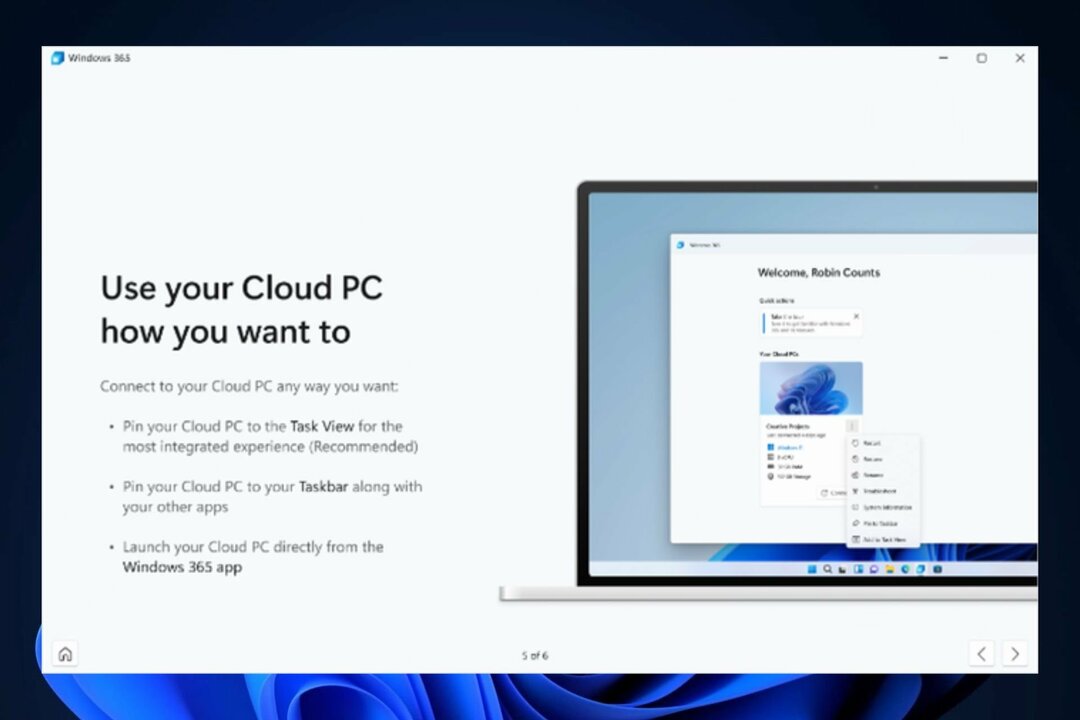जब आपका पसंदीदा रणनीतिक गेम जो आकार में काफी भारी होता है, अंत में डाउनलोड हो जाता है और आप इसे सफलतापूर्वक इंस्टॉल करते हैं लेकिन जब आप गेम लॉन्च करने का प्रयास करें, यह एक त्रुटि "CONCRT140.dll गायब है" फेंक देगा और कोड निष्पादन को रोक देगा जो वास्तव में कष्टप्रद हो सकता है। CONCRT140.dll उन महत्वपूर्ण फाइलों में से एक है जो उन घटकों को चलाने के लिए आवश्यक है जो MS Visual C++ Studio का उपयोग करके बनाए गए हैं। अन्य समान त्रुटि संदेश हैं
- CONCRT140.dll नहीं मिला
- CONCRT140.dll क्रैश हो गया है
- CONCRT140.dll का पता नहीं लगाया जा सकता
इस लेख में, हमने इस समस्या को ठीक करने के कुछ संभावित तरीकों को सूचीबद्ध किया है।
विषयसूची
फिक्स 1: Microsoft Visual C++ पुनर्वितरण योग्य मरम्मत करें
चरण 1 - खोज एक ppwiz.cpl खोज बॉक्स में।

चरण 2 - पता लगाएँ माइक्रोसॉफ्ट विजुअल सी++ पुनर्वितरण योग्य सूची से।
चरण 3 -राइट क्लिक करें और क्लिक करें मरम्मत.
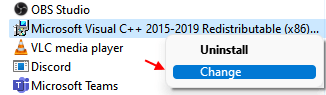
कृपया क्लिक करके इसकी पुष्टि करें हां.
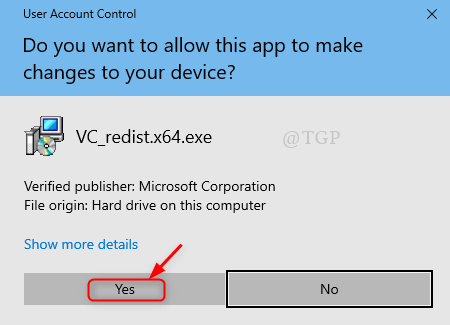
चरण 4: अब MS Visual C++ सेटअप विंडो खुलती है।
पर क्लिक करें मरम्मत जैसा कि नीचे दिया गया है।
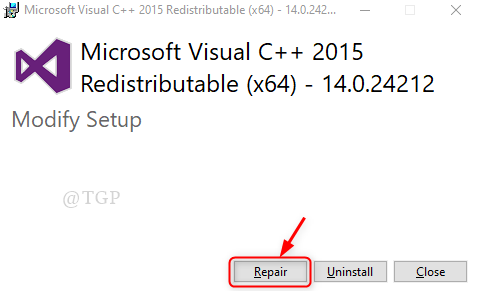
चरण 5: मरम्मत की प्रक्रिया सफलतापूर्वक पूरी होने के बाद।
सेटअप सफल विंडो बंद करें जैसा कि नीचे दिखाया गया है।
कृपया अपने सिस्टम को पुनरारंभ करें और जांचें कि क्या समस्या अभी भी होती है।
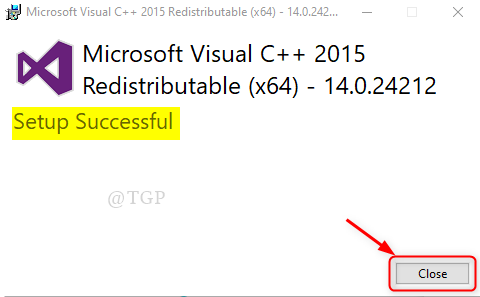
ध्यान दें:- इस चरण को करते समय, कृपया सुनिश्चित करें कि आपका MS Visual C++ Redistributable नवीनतम संस्करण का है।
आशा है कि यह इस मुद्दे को ठीक करता है।
फिक्स 2: कमांड प्रॉम्प्ट का उपयोग करके CONCRT140.dll फ़ाइल पंजीकृत करें
चरण 1: लॉन्च करने के लिए सही कमाण्ड एक प्रशासक के रूप में।
दबाएँ लोगो कुंजी जीतें और टाइप करें अध्यक्ष एवं प्रबंध निदेशक
फिर, पर राइट क्लिक करें सही कमाण्ड परिणामों से ऐप।
क्लिक व्यवस्थापक के रूप में चलाओ संदर्भ मेनू से।

चरण 2: कमांड प्रॉम्प्ट खुलने के बाद
dll फ़ाइल को पंजीकृत करने के लिए निम्नलिखित टाइप करें। (ध्यान दें:- बदलने के फ़ाइल का नाम साथ concrt140.dll)
regsvr32 [फ़ाइल नाम] .dll।
या
सभी dll फ़ाइलों को एक साथ पंजीकृत करने के लिए।
(*.dll) में% 1 के लिए regsvr32 /s% 1. करें
ध्यान दें:- सभी dll फ़ाइलों को एक साथ पंजीकृत करने में कई मिनट लगेंगे, कृपया इसके पूर्ण होने तक प्रतीक्षा करें।
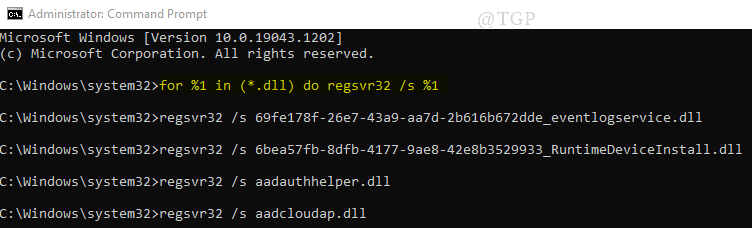
dll फ़ाइल पंजीकृत होने के बाद, कृपया यह जाँचने के लिए कि क्या समस्या बनी रहती है, कृपया अपने गेम एप्लिकेशन को फिर से लॉन्च करें।
फिक्स 3: एप्लिकेशन को फिर से इंस्टॉल किया जाना चाहिए
कभी-कभी, एप्लिकेशन की स्थापना प्रक्रिया ठीक से नहीं की गई थी और हो सकता है कि कुछ फ़ाइलें दूषित हो गई हों। इसलिए, अपने लैपटॉप पर एप्लिकेशन को फिर से इंस्टॉल करना बेहतर है।
चरण 1: प्रति स्थापना रद्द करें आवेदन पत्र:
दबाकर सेटिंग ऐप लॉन्च करें लोगो कुंजी जीतें + I साथ में।
तब दबायें ऐप्स.

चरण 2: में ऐप्स और सुविधाएं, उस एप्लिकेशन की तलाश करें जिसे आप अनइंस्टॉल करना चाहते हैं।
तब दबायें स्थापना रद्द करें संशोधित करें बटन के आगे.
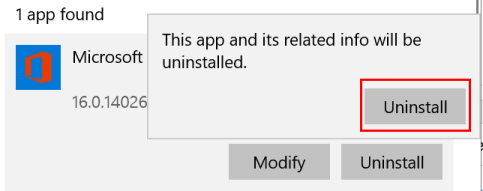
स्थापना रद्द करने की प्रक्रिया पूरी होने के बाद, आपको एप्लिकेशन को फिर से इंस्टॉल करना होगा।
फिक्स 4: सिस्टम रिस्टोर का उपयोग करके अपने लैपटॉप को वापस लाएं
जब भी आप इस तरह की किसी भी गंभीर स्थिति का सामना करते हैं, तो आपके लैपटॉप को वापस उस सुरक्षित बिंदु पर वापस लाने का विकल्प होता है जिसे आपने पहले बनाया था जब सिस्टम अच्छा था और समस्याओं से मुक्त था। आइए देखें कि इस फिक्स में सिस्टम रिस्टोर का उपयोग कैसे करें।
चरण 1: ओपन रन डायलॉग बॉक्स
- रन डायलॉग बॉक्स को दबाकर खोलें विन लोगो की +R एक साथ अपने कीबोर्ड पर।
- प्रकार rstrui।प्रोग्राम फ़ाइल और दबाएं प्रवेश करना चाभी।
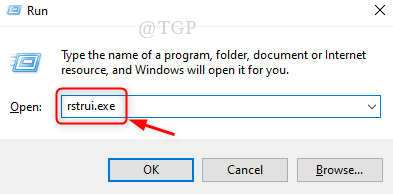
चरण 2: यह सिस्टम रिस्टोर विंडो को खोलता है।
क्लिक अगला जारी रखने के लिए।

चरण 3: सिस्टम पुनर्स्थापना बिंदु चुनें जिसे आपने पहले बनाया था।
नीचे दिए गए चित्र में दिखाए अनुसार बिंदु पर क्लिक करें और क्लिक करें अगला आगे बढ़ने के लिए।
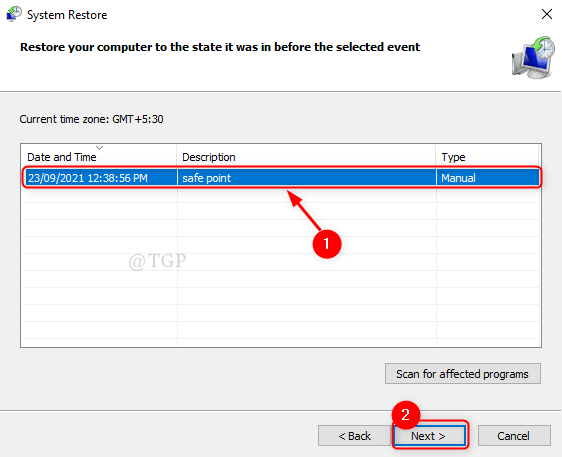
चरण 4: सिस्टम पुनर्स्थापना की पुष्टि करने के लिए।
अंत में, क्लिक करें खत्म हो के रूप में दिखाया।
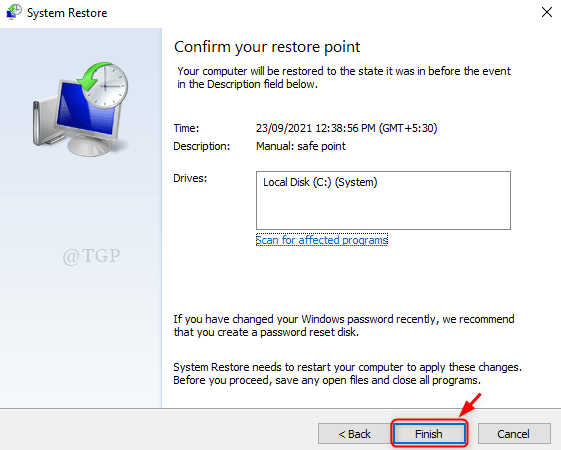
यह आपके सिस्टम को अंतिम सहेजे गए बिंदु पर पुनर्स्थापित करेगा।
अब अपने आवेदन को पुनः आरंभ करने का प्रयास करें और जांचें कि क्या ऊपर उल्लिखित कोई सुधार मददगार था।
कृपया हमें नीचे एक टिप्पणी छोड़ दें ताकि हमें पता चल सके कि किसने मदद की।
शुक्रिया!